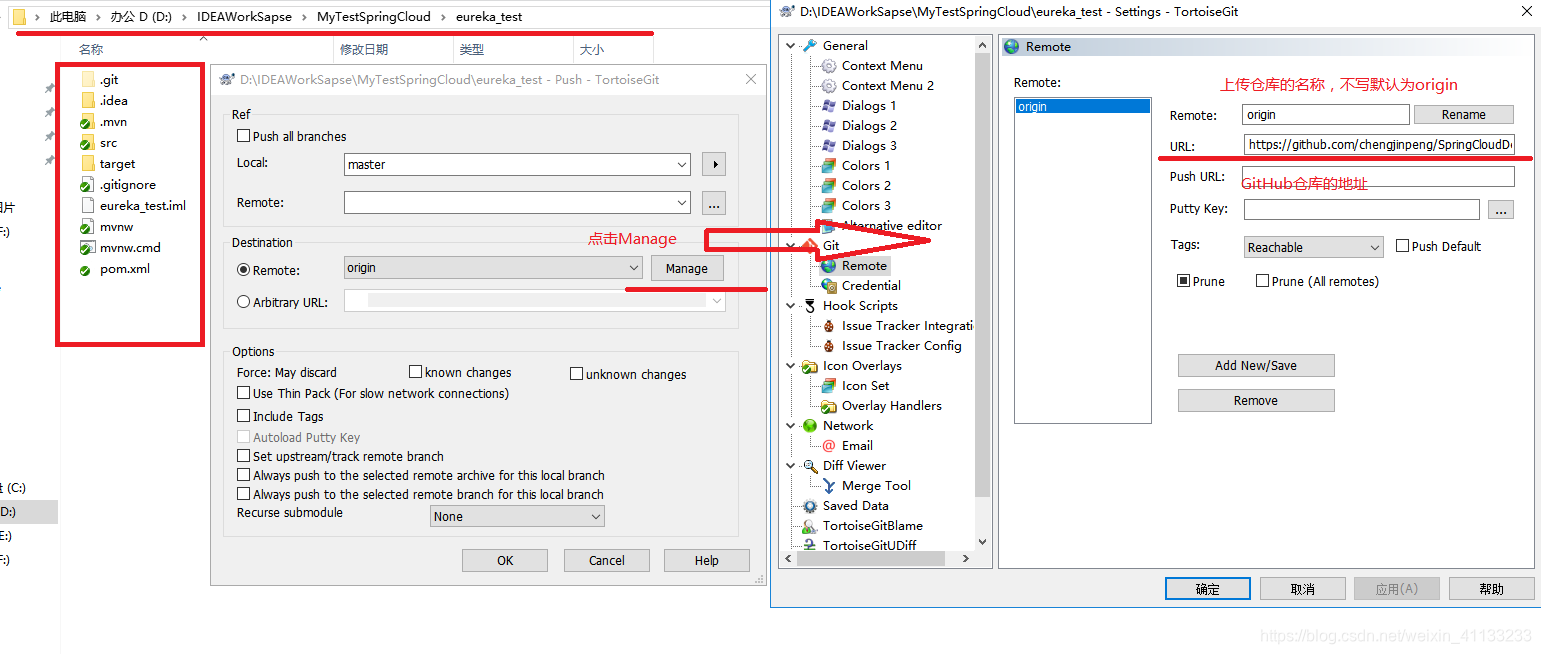最近小熙想把博客分享的项目上传到GitHub中,但是使用IDEA上传一个已写完的项目没有丝毫头绪。原来自己对于Git的使用如此浅薄,所以小熙学习了下,特此分享给大家。
本教程完全使用IDEA和Git客户端,完全取代了Git命令行的繁杂操作,过程小熙认为已经很简单了。
1. 环境
- IDEA(配置好了GitHub、Git)、Git、Git客户端
- IDEA中GitHub的配置如图:
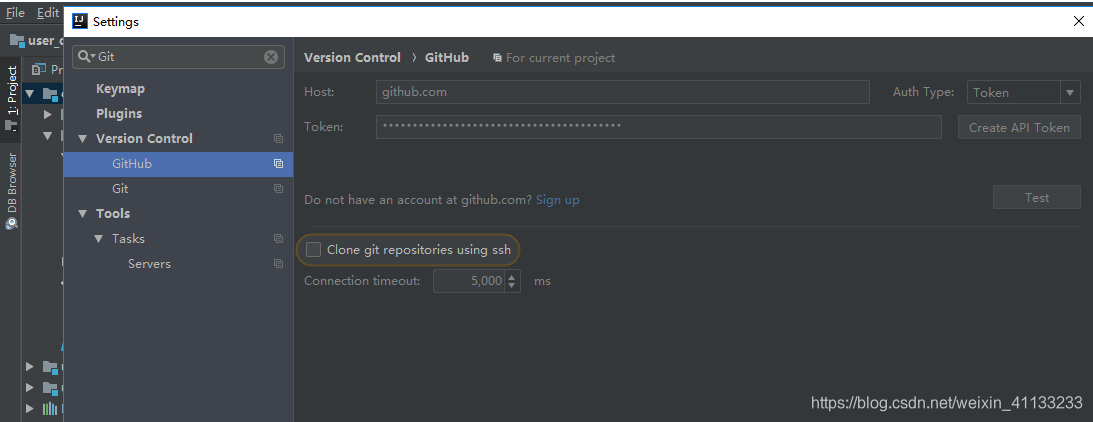
token是你登录GitHub的秘钥 - IDEA中Git的配置如图

2. 步骤
-
第一步(创建本地仓库):
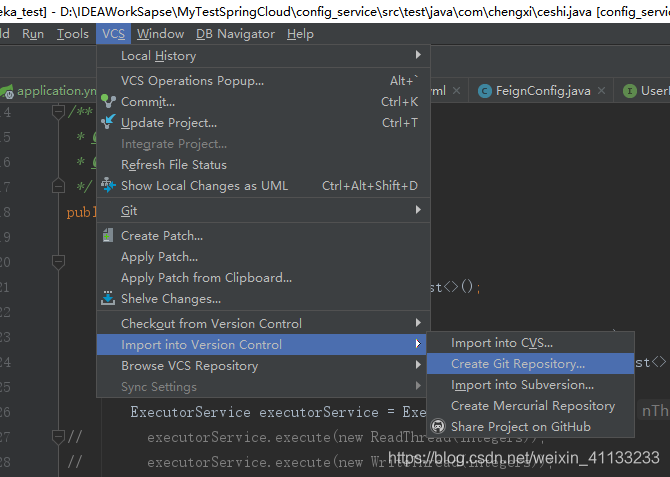
点击Create Git Repository之后,选择你要上传项目的文件夹。(本次上传以eureka_test项目为例)
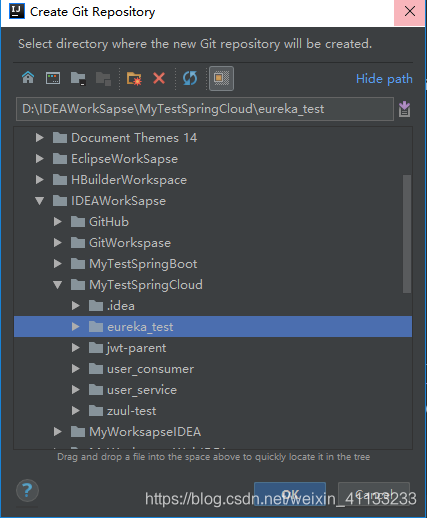
之后所在项目文件会报红,是没有提交的正常状态。
-
第二步(添加需要提交的项目):
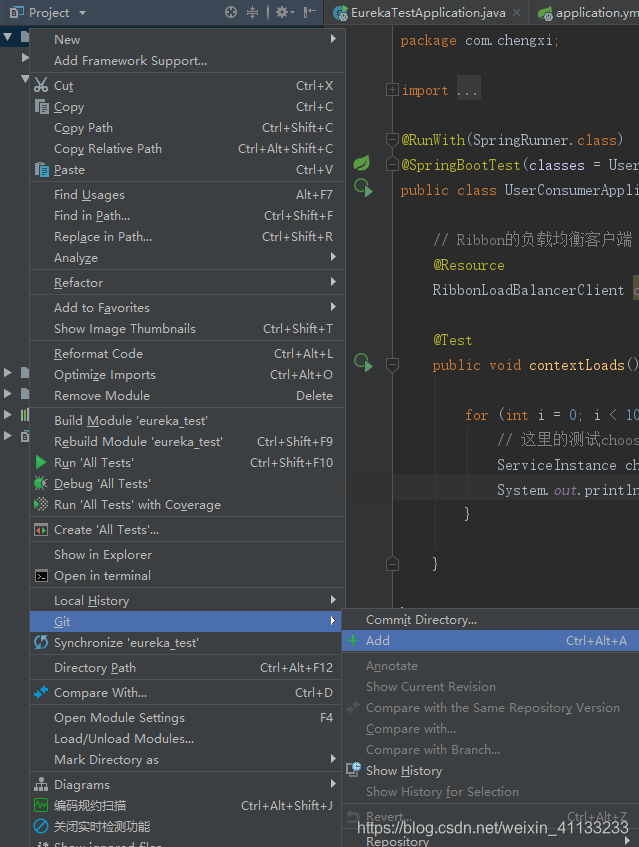
右击所要上传的项目,点击其中的Git,之后点击Add你会发现报红的页面变绿了
-
第三步(提交到本地仓库)
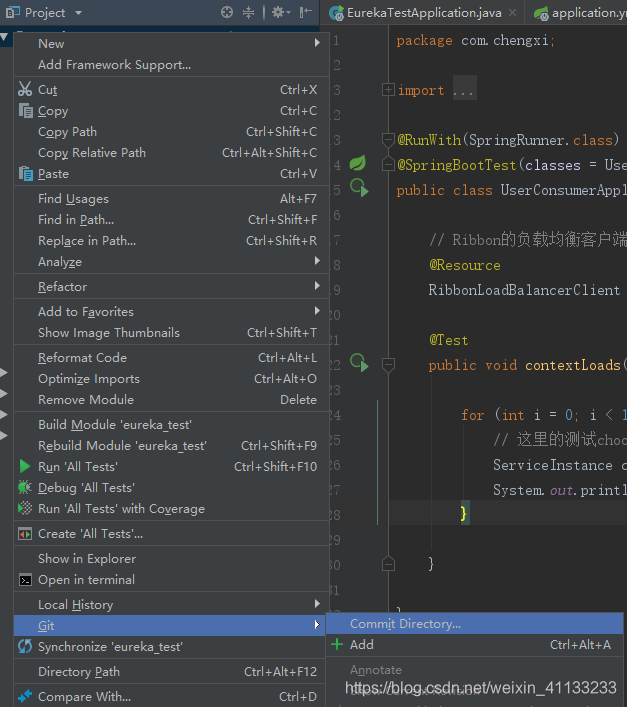
右击所要上传的项目,点击其中的Git,之后点击Commit Directory你会发现变绿的页面又变回正常了。
那是因为代码已经提交到本地仓库了。 -
第四步(本地仓库提交到GitHub中)
- 点击push

2.配置GitHub仓库地址
GitHub网页仓库的HTTPS地址(如果还没有可容纳的GitHub网页仓库,请先创建一个仓库):
配置GitHub本地仓库地址:- 上传成功:
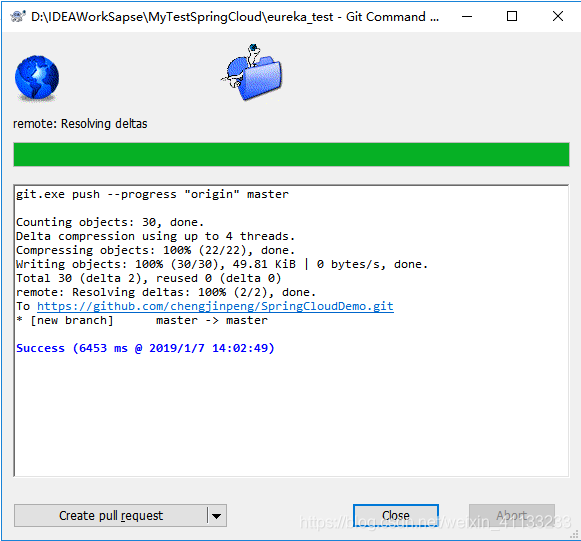
- 点击push
-
上传成功如图

本次小熙讲述IDEA上传项目到GitHub的分享到此结束了,如有疑问请点击小熙的头像,获取联系方式和小熙联系。